柏拉图画法(转载)
- 格式:ppt
- 大小:1.47 MB
- 文档页数:12

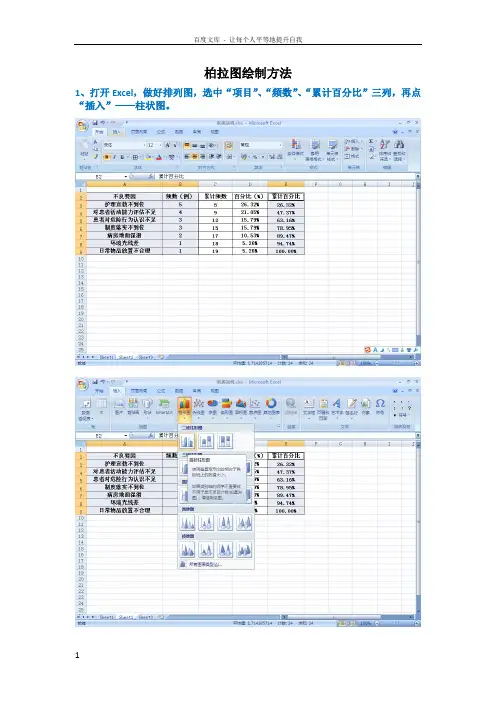
柏拉图绘制方法1、打开Excel,做好排列图,选中“项目”、“频数”、“累计百分比”三列,再点“插入”——柱状图。
2、左键点中“累计百分比”项柱状图,即砖红色柱状部分;右键单击,选择“更改系列图表类型”。
3、在弹出的新窗口中选择“折线图”,便出现下面第二张图里砖红色曲线。
砖红色柱状图变成了红色折线图4、左键点中“累计百分比”项折线图,即砖红色折线部分,单击右键,选择“设置数据系列格式”5、在弹出的新窗口中选择“系列选项”中的“次坐标轴”选项(若为2003版Excel,则在新窗口中点“坐标轴”—“次坐标轴”),之后关闭窗口。
6、下图为初步完成的图,还需要继续绘制(加油!)7、左键点中蓝色柱状图,单击右键,选择“设置数据系列格式”,在新窗口中的“分类间距”中调至“无间距”,便出现第三张图所示的柱状图。
这时,我们发现,折线图的起点还不在坐标轴的0点上,所以要进行以下的调整:8、左键再次点中红色折线图,排列图中会出现各种颜色的框框,将代表“累计百分比”的框框(即蓝色箭头所指部分)往上拉一格,折线的起点就会回到横坐标轴(x轴)的0点,如第二张图红色箭头所示。
上图看到折线起点与x轴重合,那么以下这两步,要将起点调至左y轴0点。
9、点中柏拉图,选择图表工具中的“布局”选项,再点中“坐标轴”——“次要横坐标轴”——“显示从左到右坐标轴”,得到图3图1图2图310、再次点中“坐标轴”——“次要横坐标轴”——“其它次要横坐标轴选项”,得到下图:11、在弹出的新窗口中选择“在刻度线上”,得到下图:12、左键单击上方横坐标轴,右键选择“设置坐标轴格式”,在弹出的窗口当中,将“主要刻度线类型”及“坐标轴标签”都设为“无”(如箭头所指),得到图2:图1图2从上图我们看到折线的起点和终点都在x轴和y轴上,但是还需要更改主y轴和次y轴的标签,其中左y轴的最大值设为不良要因累计频数的总和,右y轴最大值设为1。
13、左键点中左y轴标签,右键选择“设置坐标轴格式”,如下图:14、在弹出的新窗口中将“最小值”设为“0”;“最大值”设为不良要因累计频数值,在本例中,即设为“19”;“主要刻度单位”和“次要刻度单位”根据频数的大小设置合理的间距,本例设为“5”,如下图:15、同样方法,设置右y轴的最小值为“0”,最大值为“1”(即100%),得到下图:16、调整各柱状图的颜色方便区分。

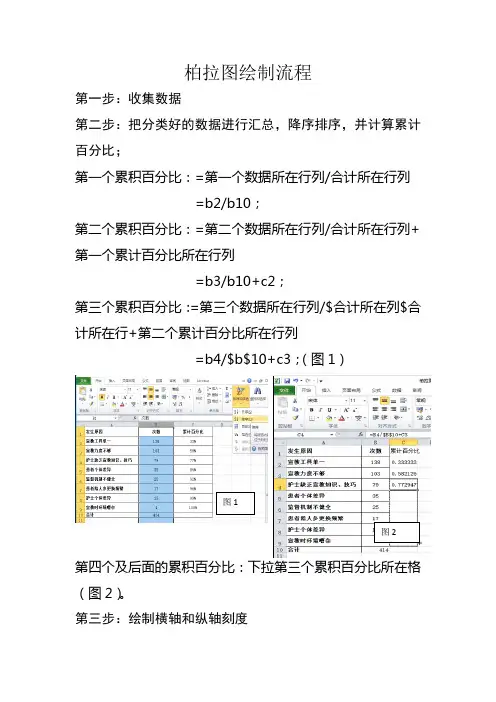
柏拉图绘制流程第一步:收集数据第二步:把分类好的数据进行汇总,降序排序,并计算累计百分比;第一个累积百分比:=第一个数据所在行列/合计所在行列=b2/b10;第二个累积百分比:=第二个数据所在行列/合计所在行列+第一个累计百分比所在行列=b3/b10+c2;第三个累积百分比:=第三个数据所在行列/$合计所在列$合计所在行+第二个累计百分比所在行列=b4/$b$10+c3;(图1)图1图2第四个及后面的累积百分比:下拉第三个累积百分比所在格(图2)。
第三步:绘制横轴和纵轴刻度选择数据区域,插入二维柱状图(图3),单击累计百分比柱状图,选中“设置数据系列格式-系列绘制在次坐标轴”(图4),关闭,然后选择“更改系列图标类型-带直线和数据标记XY(散点图)”(图5)。
图4图3图5第四步:绘制柱状图选择柱状图的“设置数据系列格式”“分类间距设为0”(图6)。
左边刻度轴选中,“设置坐标轴格式-最大值-固定值-合计数(本例中为414),最小值-固定值-0”(图7);右侧坐标轴刻度,选择“设置坐标轴格式-最大值-固定值-1”(图8)。
第五步: 绘制累计曲线选择工具栏“布局”-“坐标轴-次要横坐标轴-显示默认坐标轴”(图9);删除绘图区域底纹;点击上面横坐标轴刻度“设置横坐标轴格式-最大值-固定-最大项目数(本例为8),主要刻度线类型-无,次要刻度线类型-无,坐标轴标签-无”,单击左侧“线条颜色-线条-无”(图10)。
图6第六步:记入必要事项按照二八原则,设置“80%左右添加数据标签”;设置绘图区域对比色;点击工具栏“布局-图标标题”;插入文本框,添加“制表人”。
制表人:李雨第七步:分析柏拉图。
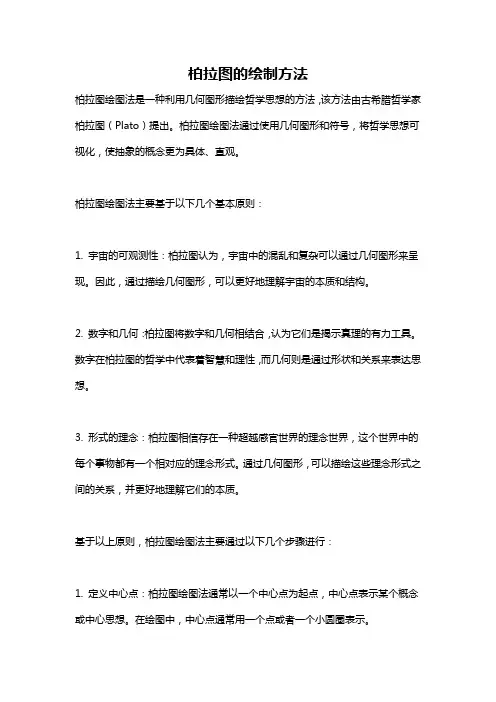
柏拉图的绘制方法柏拉图绘图法是一种利用几何图形描绘哲学思想的方法,该方法由古希腊哲学家柏拉图(Plato)提出。
柏拉图绘图法通过使用几何图形和符号,将哲学思想可视化,使抽象的概念更为具体、直观。
柏拉图绘图法主要基于以下几个基本原则:1. 宇宙的可观测性:柏拉图认为,宇宙中的混乱和复杂可以通过几何图形来呈现。
因此,通过描绘几何图形,可以更好地理解宇宙的本质和结构。
2. 数字和几何:柏拉图将数字和几何相结合,认为它们是揭示真理的有力工具。
数字在柏拉图的哲学中代表着智慧和理性,而几何则是通过形状和关系来表达思想。
3. 形式的理念:柏拉图相信存在一种超越感官世界的理念世界,这个世界中的每个事物都有一个相对应的理念形式。
通过几何图形,可以描绘这些理念形式之间的关系,并更好地理解它们的本质。
基于以上原则,柏拉图绘图法主要通过以下几个步骤进行:1. 定义中心点:柏拉图绘图法通常以一个中心点为起点,中心点表示某个概念或中心思想。
在绘图中,中心点通常用一个点或者一个小圆圈表示。
2. 划定分割线:通过各种直线或曲线画出分割线,来表示概念之间的关系。
分割线是指示不同概念间联系的几何线段。
3. 描绘形状:在分割线的基础上,通过不同的形状来进一步表达概念。
例如,可以通过画线、圆形、多边形等形状来描绘不同的思想或概念。
4. 符号的使用:柏拉图绘图法中经常使用符号来表示不同的概念。
这些符号可以是数学符号、几何图形符号或者其他特定的符号。
符号通常被放置在图形的某个位置,以表示特定的含义。
通过以上步骤,柏拉图绘图法将抽象的哲学思想转化为具体的图像,从而更好地揭示和理解这些思想。
通过观察几何图形、分割线和形状的关系,人们可以更好地理解柏拉图的思想,并从中获得洞察力和启示。
柏拉图绘图法的意义在于它使得哲学思想的交流更加直观和易懂。
通过视觉上的图像化呈现,人们能够更直观地理解抽象的哲学概念。
此外,柏拉图绘图法还有助于思考,并能够帮助人们发现和揭示隐藏在概念背后的联系和内涵。

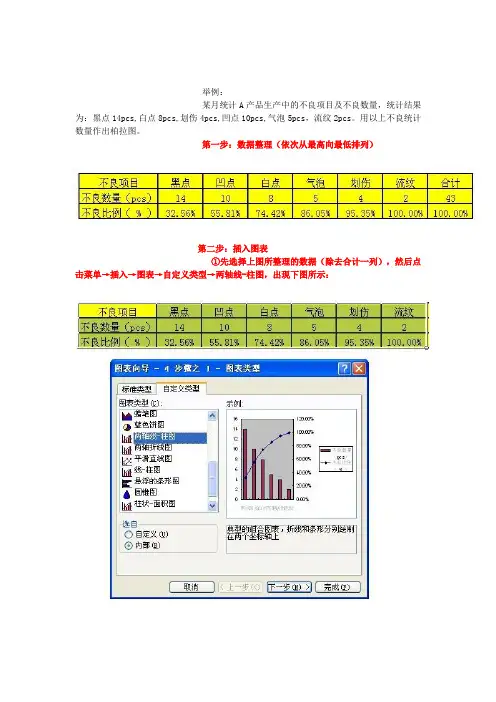
举例:某月统计A产品生产中的不良项目及不良数量,统计结果为:黑点14pcs,白点8pcs,划伤4pcs,凹点10pcs,气泡5pcs,流纹2pcs。
用以上不良统计数量作出柏拉图。
第一步:数据整理(依次从最高向最低排列)第二步:插入图表①先选择上图所整理的数据(除去合计一列),然后点击菜单→插入→图表→自定义类型→两轴线-柱图,出现下图所示:②出现上图所示之后,点击:下一步→下一步→下一步→完成,柏拉图雏形作成,如下图所示:第三步:图表中Y轴左右两边的刻度整理①鼠标右键点击图表Y轴左侧,出现下图所示②点击坐标轴格式,出现下图,然后将“最小值”设置为“0”,“最大值”设置为“43”(不良数量的总数为43)然后点击确认,再用同样的方法点击Y轴右侧,将“最小值”设置为“0”,“最大值”设置为“100%”(不良数量的总百分比为100%),“主要刻度单位”设置为“25%”,然后图形如下所示:第四步:柱图调整(柏拉图的柱子之间是没有空隙的)①鼠标右键点击图中柱图,然后点击:数据系列格式,如下图所示:②然后点击选项,然后将“分类间距”设置为"0" ,勾选“依数据点分色”(为了不良项目区分更加明显,也可以不选)然后确定,就得出柏拉图啦第六步:百分比“源数据”选择区域调整(百分比的第一个数据为不良最高所占比例)①将百分比源数据第一个数值前面的单元格设置为“0”。
②鼠标右键点击图表,选择源数据,然后在“系列”点击“不良比例(%)”,将值的选定区域的开始的单元格设置成前面设置为“0”的单元格数值。
如下图所示,然后点击确定。
第七步:柏拉图作成①上图所示点击确定后,在图上单击鼠标右键,选择“图表选项”,然后选择“坐标轴”,勾选“次坐标轴”的“分类(X)轴”,然后点击确定。
②上图点击确定后,在下图所示的“次X轴位置”单击右键选择“坐标轴格式”③点击“刻度”后,去掉“数值(Y)轴至于分类之间”前面的勾。
然后确定④上图点击确定后,重复前面②的步骤,然后点击“图案”,然后在右边的三项:主要刻度线类型,次要刻度线类型,刻度线标签三项都选择“无”⑤上图点击确定后,正确的柏拉图就作成啦()。
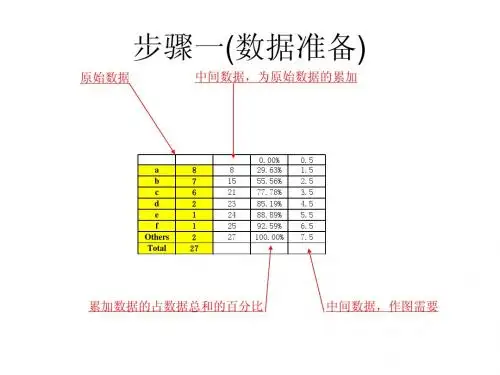

柏拉图(PARETO)在工厂里,要解决的问题很多,但往往不知从哪里着手,但事实上大部分的问题,只要能找出几个影响较大的要因,并加以处置及控制,就可解决问题的80%以上。
柏拉图是根据归集的数据,以不良原因、不良状况发生的现象,有系统地加以项目别(层别)分类,计算出各项目所产生的数据(如不良率、损失金额)及所占的比例,再依照大小顺序排列,再加上累积值的图形。
柏拉图是美国品管大师朱兰(Joseph Juran)运用意大利经济学家柏拉图(Pareto)的统计图加以延伸所创造出来的。
在工厂或办公室里,把低效率、缺点、制品不良等损失按其原因别或现象别,也可换算成损失金额来表示,以金额顺序大小排列,对占总金额锝0%以上的项目加以追究处理,这就是所谓的柏拉图。
(Pareto)分析。
柏拉图法的使用要以层别法的项目别(现象别)为前提,依经顺位调整过后的统计表才能画制成柏拉图。
柏拉图分析的步骤:(1)将要处置的事,以状况(现象)或原因加以层别。
(2)纵轴虽可以表示件数,但最好以金额表示比较强烈。
(3)决定搜集资料的期间,自何时至何时,作为柏拉图资料的依据。
期间尽可能定期。
(4)各项目依照合计之大小顺位自左至右排列在横轴上。
(5)绘上柱状图。
(6)连接累积曲线。
范例1:某部门将上个月生产的产品作出统计,总不良数414个,其中不良项目依次为:不比良率数破损变形刮痕尺寸其它不良项目由上图可以看出,该部门上个月产品不良最大的来自破损,占了47.1%,前三项加起来超过了80%以上,进行处理应以前三项为重点。
范例2:沿上题鉴于主要不良项目为破损,此破损为当月份生产许多产品的破损总合,再将产品别用柏拉图分析如下:破损不良数=195件A产品+B产品两项合计超过80%,故A、B产品为重点处理产品。
不 比良 率数产品范例3:某纸业公司在年底将本年度内的品质损失进行统计分析。
依项目别(层别)统计如下,其中年 损度 失损 率失 率随着交通及电子媒体的愈来愈发达,人与人之间的距离感觉愈来愈短,许许多多的事情也愈来愈复杂。
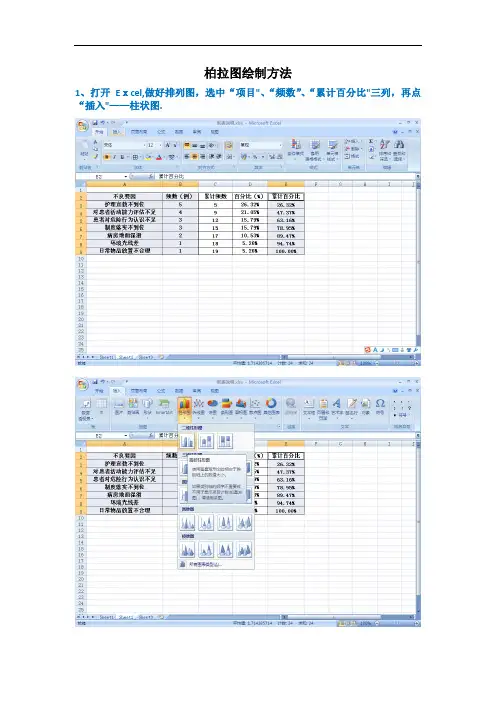
柏拉图绘制方法1、打开Excel,做好排列图,选中“项目"、“频数”、“累计百分比"三列,再点“插入"——柱状图.2、左键点中“累计百分比”项柱状图,即砖红色柱状部分;右键单击,选择“更改系列图表类型”。
3、在弹出得新窗口中选择“折线图”,便出现下面第二张图里砖红色曲线。
砖红色柱状图变成了红色折线图4、左键点中“累计百分比”项折线图,即砖红色折线部分,单击右键,选择“设置数据系列格式”5、在弹出得新窗口中选择“系列选项”中得“次坐标轴"选项(若为2003版E xcel,则在新窗口中点“坐标轴”—“次坐标轴”),之后关闭窗口。
6、下图为初步完成得图,还需要继续绘制(加油!)7、左键点中蓝色柱状图,单击右键,选择“设置数据系列格式”,在新窗口中得“分类间距”中调至“无间距",便出现第三张图所示得柱状图。
这时,我们发现,折线图得起点还不在坐标轴得0点上,所以要进行以下得调整:8、左键再次点中红色折线图,排列图中会出现各种颜色得框框,将代表“累计百分比”得框框(即蓝色箭头所指部分)往上拉一格,折线得起点就会回到横坐标轴(x轴)得0点,如第二张图红色箭头所示.上图瞧到折线起点与x轴重合,那么以下这两步,要将起点调至左y轴0点. 9、点中柏拉图,选择图表工具中得“布局"选项,再点中“坐标轴”——“次要横坐标轴”—-“显示从左到右坐标轴",得到图3图1图2图310、再次点中“坐标轴”—-“次要横坐标轴"——“其它次要横坐标轴选项”,得到下图:11、在弹出得新窗口中选择“在刻度线上”,得到下图:12、左键单击上方横坐标轴,右键选择“设置坐标轴格式”,在弹出得窗口当中,将“主要刻度线类型"及“坐标轴标签”都设为“无”(如箭头所指),得到图2:图1图2从上图我们瞧到折线得起点与终点都在x轴与y轴上,但就是还需要更改主y轴与次y轴得标签,其中左y轴得最大值设为不良要因累计频数得总与,右y轴最大值设为1。
